Как подсчитать ячейки, равные определенному значению в Excel?
Чтобы подсчитать, сколько ячеек в диапазоне равны определенному значению в Excel, эта статья поможет вам подробно.
Подсчет ячеек, равных определенному значению с помощью формулы
Подсчет ячеек, равных определенному значению с помощью Kutools для Excel
Подсчет ячеек, равных определенному значению с помощью формулы
Как показано на скриншоте ниже, вам нужно подсчитать, сколько ячеек в столбце «Цвет команды» содержат значение «Красный». Пожалуйста, действуйте следующим образом.

Используйте формулу: =COUNTIF(диапазон,критерии)
1. Выберите пустую ячейку (в данном случае я выбираю ячейку C2), введите формулу =COUNTIF(B2:B19,"Красный") в строку формул, затем нажмите клавишу Enter. После этого вы сразу получите результат. Смотрите скриншот:

Примечание: Если вы хотите подсчитать количество ячеек, равных либо X, либо Y в указанном диапазоне, например, равных либо Красному, либо Черному в диапазоне B2:B19, пожалуйста, используйте формулу =COUNTIF(B2:B19,"Красный") + COUNTIF(B2:B19,"Черный"). Смотрите скриншот:

Подсчет ячеек, равных определенному значению с помощью Kutools для Excel
В этом разделе будет представлен инструмент Выбрать определенные ячейки из Kutools для Excel. С помощью этого инструмента вы можете легко подсчитать количество ячеек в диапазоне, равных определенному значению, или равных либо X, либо Y. Пожалуйста, действуйте следующим образом.
1. Выберите диапазон с ячейками, которые вам нужно подсчитать, затем нажмите Kutools > Выбрать > Выбрать определенные ячейки.
2. В диалоговом окне Выбрать определенные ячейки выберите опцию Ячейка в секции Тип выбора, и в секции Указать тип выберите Равно из раскрывающегося списка, затем введите определенное значение в следующее текстовое поле, на основе которого вы будете производить подсчет, и, наконец, нажмите кнопку ОК.

Для подсчета количества ячеек, равных либо X, либо Y в выбранном диапазоне, пожалуйста, выполните конфигурацию, как показано на скриншоте ниже.

3. После нажатия кнопки ОК результат подсчета будет отображен в появившемся диалоговом окне, пожалуйста, нажмите кнопку ОК. И все совпадающие ячейки в выбранном диапазоне будут немедленно выделены. Смотрите скриншот:
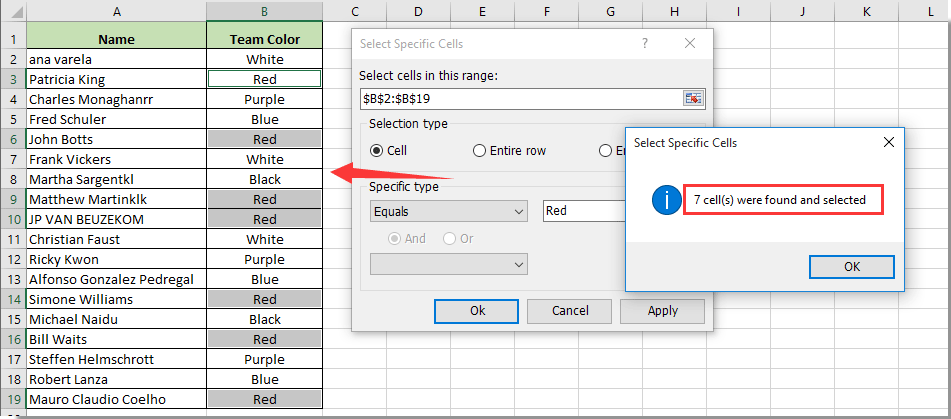
Лучшие инструменты для повышения продуктивности в Office
Повысьте свои навыки работы в Excel с помощью Kutools для Excel и ощутите эффективность на новом уровне. Kutools для Excel предлагает более300 расширенных функций для повышения производительности и экономии времени. Нажмите здесь, чтобы выбрать функцию, которая вам нужнее всего...
Office Tab добавляет вкладки в Office и делает вашу работу намного проще
- Включите режим вкладок для редактирования и чтения в Word, Excel, PowerPoint, Publisher, Access, Visio и Project.
- Открывайте и создавайте несколько документов во вкладках одного окна вместо новых отдельных окон.
- Увеличьте свою продуктивность на50% и уменьшите количество щелчков мышью на сотни ежедневно!
Все надстройки Kutools. Один установщик
Пакет Kutools for Office включает надстройки для Excel, Word, Outlook и PowerPoint, а также Office Tab Pro — идеально для команд, работающих в разных приложениях Office.
- Комплексный набор — надстройки для Excel, Word, Outlook и PowerPoint плюс Office Tab Pro
- Один установщик, одна лицензия — настройка занимает считанные минуты (MSI-совместимо)
- Совместная работа — максимальная эффективность между приложениями Office
- 30-дневная полнофункциональная пробная версия — без регистрации и кредитной карты
- Лучшее соотношение цены и качества — экономия по сравнению с покупкой отдельных надстроек